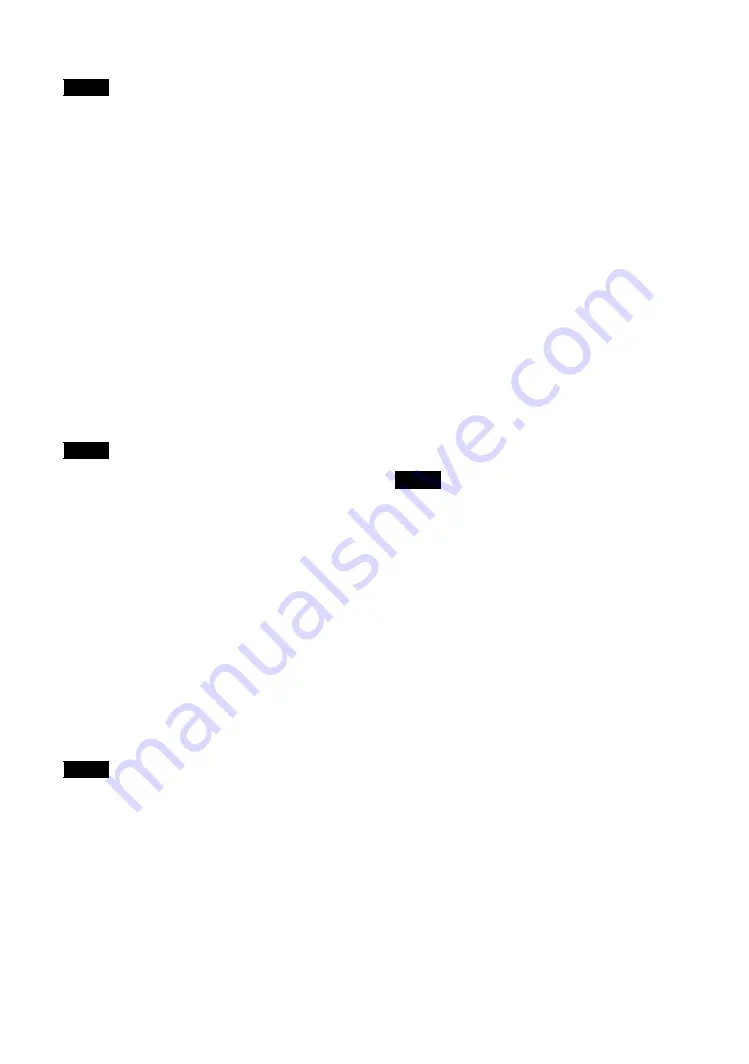
36
CS
•
如果输入信号为 Video,并且视频信号的色彩制式不
是 NTSC 时,“Phase”无效。
•
“Chroma”和 “Phase”对于个人电脑输入无效。
•
“Normal”(ASPECT 设定下)对应于视频输入的
“4:3”或个人电脑输入的 “Real”。
Setup (设置)画面
该画面使您可以设定网络密码。 出厂默认设定如
下:
用户名: root
密码:
pudadm
当您做任何更改或输入信息后,单击每一画面底
部的 “Apply”使这些设定生效。
文本字段中不可使用特殊字符。
Owner Information (用户)信息
Owner
在此处输入用户信息。
Display Location
在此处输入有关显示器安装位置的信息。
输入信息时,切勿使用空格。 否则将会导致文件
名显示不正确。
Memo
在此处输入补充信息。
Time (时间)
Time (时间)
输入时间、星期几、年、月和日。
Network (网络)
Internet Protocol (TCP/IP)
选择 “Specify an IP address”,输入 IP 地址数
字型字符串中的每个数值。
选择 “Obtain an IP address (DHCP)”,从
DHCP 服务器上自动获得 IP 地址。 请注意,在
这种情况下,安装显示器后显示器每次打开时,
IP 地址都可能会改变。
可以从显示器的菜单设定 IP 地址。 有关详情,
请参阅 “IP Address Setup”(第 32 页)。
Password
在此处输入管理员、用户名和密码信息。 管理员
的名称固定设为 “root”。
每个字符串最长 8 个字符。
一旦设定了用户名和密码,无论何时调用显示器
的显示器控制画面,即出现 “Network
Password”画面。 为确保网络安全,建议设定用
户名和密码。
Mail Report (邮件报告)
Error Report
如果显示器功能发生错误,系统立即通过电子邮
件 (错误通知)发送错误报告。
Status Report
显示器的状态可以根据所选择的时间间隔通过电
子邮件进行报告。
Address
在此处输入目标电子邮件地址。 错误报告可以同
时发送到四个指定目的地。 每个电子邮件地址最
大长度为 64 个字符。
Mail Account (邮件帐户)
Mail Address:
在此处输入指定的邮件地址。
地址的最大长度为 64 个字符。
Outgoing Mail Server (SMTP):
在此处输入邮件服务器的地址。
地址的最大长度为 64 个字符。
Send Test Mail:
如要测试邮件是否成功发送到指定的目的地,
勾选该复选框并单击 “Apply”。 将发送测试
邮件。
如果未设定下列项目或设定不正确,会出现错误
讯息且不能发送测试邮件:
•
目的地地址
•
邮件账户的地址和邮件服务器的地址
(SMTP)
Advanced
进行高级设定以便使用各种网络应用软件。 请按
照各种应用软件的要求进行设定。
Advertisement
使您可以对网络上的广告和广播功能进行设定。
ID Talk
使您可以对 ID 会话功能进行设定。 ID 会话是一
个协议,允许显示器进行基于网络的控制。 控制
项目包括各种设定和调整,例如色温和伽玛。 有
关支持的 ID 会话命令的信息,请咨询您当地的
Sony 经销商。
注
注
注
注
Summary of Contents for FWDS42H2
Page 13: ...13JP JP 後面 ...
Page 55: ...7GB GB ...
Page 59: ...11GB GB Rear ...
Page 95: ......
Page 103: ...9FR FR Arrière ...
Page 139: ......
Page 147: ...9 DE DE Rückseite ...
Page 183: ...45DE DE W Weitere Einstell 22 29 Wide Zoom 16 28 Z Zoom 16 28 Zurücksetzen 25 28 ...
Page 191: ...9ES ES Parte posterior ...
Page 227: ...45ES ES V Ventana 27 Vívido 23 ...
Page 235: ...9 IT FWD S46H2 S42H2 4 443 082 01 1 IT Parte posteriore ...
Page 271: ...45 IT FWD S46H2 S42H2 4 443 082 01 1 IT V Vivido 23 Z Zoom 16 28 Zoom largo 16 28 ...
Page 275: ...5 CS CS ...
Page 279: ...9 CS CS 后视图 ...
Page 291: ...21CS CS 电缆布置 使用电缆夹 可用附送的电缆夹 6 整齐地捆扎电缆 请按下图所示的方法安装电缆夹 2 1 后视图 ...
Page 315: ...45CS CS 邮件帐户 36 Z 执行按钮 10 主电源开关 11 Zoom 16 28 ...










































